Autor:
Tamara Smith
Dátum Stvorenia:
26 Január 2021
Dátum Aktualizácie:
1 V Júli 2024

Obsah
- Na krok
- Metóda 1 zo 4: Blokovanie programu Windows prostredníctvom brány firewall
- Metóda 2 zo 4: Zakázanie konkrétneho pripojenia v systéme Windows
- Metóda 3 zo 4: Nastavenie falošného servera proxy
- Metóda 4 zo 4: Aplikácie, ktoré zapínajú a vypínajú internet
- Tipy
- Varovania
Možno budete chcieť odmietnuť jednému alebo viacerým programom prístup na internet. Možno budete chcieť niekomu počítaču úplne zabrániť v prístupe na internet alebo dočasne zablokovať svoje vlastné internetové pripojenie, aby ste mohli pracovať bez toho, aby vás to rušilo. Najjednoduchší spôsob, ako zakázať prístup bez ohľadu na operačný systém, je jednoducho vybrať sieťovú kartu z počítača alebo odpojiť kábel LAN alebo deaktivovať bezdrôtovú sieť. Čítajte ďalej, kde nájdete softvérové metódy na zakázanie internetového pripojenia prostredníctvom používateľského rozhrania počítača.
Na krok
Metóda 1 zo 4: Blokovanie programu Windows prostredníctvom brány firewall
 Prejdite na ovládací panel. Kliknite na kláves „Windows“ alebo „Štart“ a potom kliknite na „Ovládací panel“.
Prejdite na ovládací panel. Kliknite na kláves „Windows“ alebo „Štart“ a potom kliknite na „Ovládací panel“. - Ak používate Windows 8, môžete pohybom myši hore do pravého horného rohu obrazovky odhaliť „lištu príveskov“ a kliknúť na „ovládací panel“. Alternatívou je stlačiť kláves Windows + C a kliknúť na „Nastavenia“.
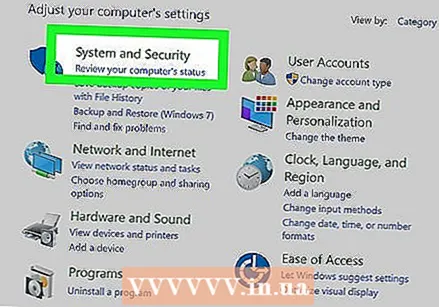 Otvorte Centrum zabezpečenia.
Otvorte Centrum zabezpečenia. Otvorte nastavenia brány Windows Firewall.
Otvorte nastavenia brány Windows Firewall.- Otvorte kartu „Výnimky“.
- Zrušte začiarknutie políčka programu, pre ktorý chcete zablokovať prístup na internet.
- Po zobrazení výzvy kliknite na tlačidlo „OK“.
 Otvorte program a pokúste sa pripojiť k internetu. Program, ktorý ste vybrali, by už nemal byť schopný prekonať bránu firewall systému Windows, čo znamená, že je efektívne zablokovaný pri pokuse o použitie Internetu. Stále by ste mali byť schopní používať internet s inými programami.
Otvorte program a pokúste sa pripojiť k internetu. Program, ktorý ste vybrali, by už nemal byť schopný prekonať bránu firewall systému Windows, čo znamená, že je efektívne zablokovaný pri pokuse o použitie Internetu. Stále by ste mali byť schopní používať internet s inými programami.
Metóda 2 zo 4: Zakázanie konkrétneho pripojenia v systéme Windows
 Prejdite na ovládací panel. Kliknite na kláves „Windows“ alebo na ikonu „Štart“ a potom kliknite na „Ovládací panel“.
Prejdite na ovládací panel. Kliknite na kláves „Windows“ alebo na ikonu „Štart“ a potom kliknite na „Ovládací panel“. - Ak používate Windows 8, môžete pohybom myši hore do pravého horného rohu obrazovky odhaliť „lištu príveskov“ a kliknúť na „ovládací panel“. Alternatívou je stlačiť kláves Windows + C a kliknúť na „Nastavenia“.
 Prejdite do „Centra sietí a zdieľania“. V časti Sieť a internet - v zobrazení kategórie - kliknite na „Nastavenia siete> sieťové adaptéry“ a potom na „Zobraziť stav a úlohy siete“. Ak ste v zobrazení ikon namiesto zobrazenia kategórií, kliknite na „Centrum sietí a zdieľania“.
Prejdite do „Centra sietí a zdieľania“. V časti Sieť a internet - v zobrazení kategórie - kliknite na „Nastavenia siete> sieťové adaptéry“ a potom na „Zobraziť stav a úlohy siete“. Ak ste v zobrazení ikon namiesto zobrazenia kategórií, kliknite na „Centrum sietí a zdieľania“.  Kliknutím ľavým tlačidlom vyberte pripojenie WiFi. Potom kliknite pravým tlačidlom myši na vybrané pripojenie WiFi a kliknite na tlačidlo „Zakázať“. To zablokuje počítač v prístupe ku konkrétnej sieti Wi-Fi, ale ostatné počítače nebudú blokované, pokiaľ ich tiež nevypnete. Tieto nastavenia by nemali iným počítačom brániť v prihlásení do siete Wi-Fi.
Kliknutím ľavým tlačidlom vyberte pripojenie WiFi. Potom kliknite pravým tlačidlom myši na vybrané pripojenie WiFi a kliknite na tlačidlo „Zakázať“. To zablokuje počítač v prístupe ku konkrétnej sieti Wi-Fi, ale ostatné počítače nebudú blokované, pokiaľ ich tiež nevypnete. Tieto nastavenia by nemali iným počítačom brániť v prihlásení do siete Wi-Fi. - Tento proces je reverzibilný. Ak chcete sieťové pripojenie povoliť v neskoršej fáze, môžete to urobiť tak, že kliknete pravým tlačidlom myši na pripojenie Wi-Fi a potom na možnosť „Povoliť“.
- Na vykonanie tohto postupu musíte byť prihlásení ako správca alebo ako člen skupiny Administrators. Ak je váš počítač pripojený k sieti, nastavenie sieťovej politiky vám môže zabrániť aj v vypnutí internetového pripojenia.
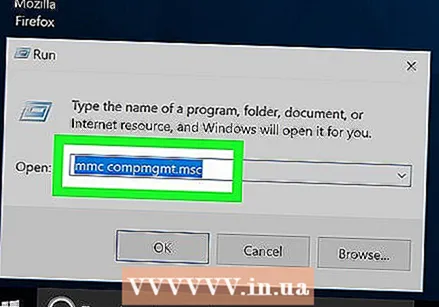 Vypnite všetky sieťové pripojenia. Pokročilejší spôsob zakázania pripojenia v systéme Windows nájdete v ponuke Štart> Všetky programy> Príslušenstvo, pravým tlačidlom myši kliknite na príkazový riadok, vyberte možnosť Spustiť ako správca, vyjadrite súhlas s ľubovoľnou výzvou a potom „mmc compmgmt .msc“ (bez úvodzoviek) a stlačte kláves Enter. Počkajte, kým sa načíta, a potom kliknite na Správcu zariadení v poli vpravo. Otvorte podstrom Sieťové adaptéry, kliknite pravým tlačidlom myši na všetky uvedené zariadenia a vyberte možnosť Zakázať. Pre istotu reštartujte počítač (je to voliteľné).
Vypnite všetky sieťové pripojenia. Pokročilejší spôsob zakázania pripojenia v systéme Windows nájdete v ponuke Štart> Všetky programy> Príslušenstvo, pravým tlačidlom myši kliknite na príkazový riadok, vyberte možnosť Spustiť ako správca, vyjadrite súhlas s ľubovoľnou výzvou a potom „mmc compmgmt .msc“ (bez úvodzoviek) a stlačte kláves Enter. Počkajte, kým sa načíta, a potom kliknite na Správcu zariadení v poli vpravo. Otvorte podstrom Sieťové adaptéry, kliknite pravým tlačidlom myši na všetky uvedené zariadenia a vyberte možnosť Zakázať. Pre istotu reštartujte počítač (je to voliteľné). - Ak to chcete vrátiť, opakujte tento postup, ale namiesto deaktivácie všetkých povoľte rôzne pripojenia.
 Zvážte použitie softvéru na rodičovskú kontrolu. Prístup na internet môžete zablokovať aj pomocou špeciálneho softvéru pre rodičovskú kontrolu. Tieto programy vám umožňujú obmedziť počet stránok, na ktoré máte prístup pomocou počítača, a úplne zablokovať počítač z Internetu. Možno budete musieť nainštalovať softvér na postihnutý počítač. V závislosti od programu možno budete musieť za jeho použitie zaplatiť malý poplatok, potom by ste si však mali byť istí, že vaše dieťa nepoužíva internet spôsobom, ktorý ste mu neschválili.
Zvážte použitie softvéru na rodičovskú kontrolu. Prístup na internet môžete zablokovať aj pomocou špeciálneho softvéru pre rodičovskú kontrolu. Tieto programy vám umožňujú obmedziť počet stránok, na ktoré máte prístup pomocou počítača, a úplne zablokovať počítač z Internetu. Možno budete musieť nainštalovať softvér na postihnutý počítač. V závislosti od programu možno budete musieť za jeho použitie zaplatiť malý poplatok, potom by ste si však mali byť istí, že vaše dieťa nepoužíva internet spôsobom, ktorý ste mu neschválili. - V systéme Apple OS X môžete pomocou vstavanej rodičovskej kontroly zablokovať prístup určitých účtov k internetu.
Metóda 3 zo 4: Nastavenie falošného servera proxy
 Prejdite na Možnosti siete Internet v ovládacom paneli.
Prejdite na Možnosti siete Internet v ovládacom paneli. Prejdite na kartu Pripojenia a kliknite na nastavenie LAN.
Prejdite na kartu Pripojenia a kliknite na nastavenie LAN. Zrušte začiarknutie políčka „Automaticky zisťovať nastavenia“. Potom začiarknite políčko „Použiť server proxy“ a vytvorte nastavenia pre neexistujúci server proxy. Výsledkom je, že webový prehliadač nebude schopný nájsť nič zakaždým, keď sa používateľ pokúsi otvoriť internetovú stránku.
Zrušte začiarknutie políčka „Automaticky zisťovať nastavenia“. Potom začiarknite políčko „Použiť server proxy“ a vytvorte nastavenia pre neexistujúci server proxy. Výsledkom je, že webový prehliadač nebude schopný nájsť nič zakaždým, keď sa používateľ pokúsi otvoriť internetovú stránku.  Pochopte, že táto metóda nie vždy funguje. Znalý používateľ má prístup k nastaveniam a ich obnovenie.
Pochopte, že táto metóda nie vždy funguje. Znalý používateľ má prístup k nastaveniam a ich obnovenie.
Metóda 4 zo 4: Aplikácie, ktoré zapínajú a vypínajú internet
 V prípade potreby zapnite alebo vypnite internet pomocou aplikácie. Tieto programy môžu byť užitočné, ak chcete dočasne zakázať internetové pripojenie počítača, ale nechcete sa trápiť s nastavením brány firewall zakaždým, keď to chcete urobiť. Možno budete chcieť robiť prácu offline, bez toho, aby ste si úplne odopreli možnosť používať internet. Spravidla môžete zakázať všetky stránky alebo iba niektoré stránky.
V prípade potreby zapnite alebo vypnite internet pomocou aplikácie. Tieto programy môžu byť užitočné, ak chcete dočasne zakázať internetové pripojenie počítača, ale nechcete sa trápiť s nastavením brány firewall zakaždým, keď to chcete urobiť. Možno budete chcieť robiť prácu offline, bez toho, aby ste si úplne odopreli možnosť používať internet. Spravidla môžete zakázať všetky stránky alebo iba niektoré stránky.  Využite skript Prepnúť internet. Táto aplikácia vás „núti“ nepoužívať internet dočasným blokovaním prístupu na internet pomocou vášho počítača. Pomocou tohto malého skriptu môžete jedným kliknutím úplne vypnúť internetové pripojenie na počítači so systémom Windows. Pripojenie k internetu môžete kedykoľvek znova zapnúť. Začnite stiahnutím súboru Toggle-Internet.bat na plochu.
Využite skript Prepnúť internet. Táto aplikácia vás „núti“ nepoužívať internet dočasným blokovaním prístupu na internet pomocou vášho počítača. Pomocou tohto malého skriptu môžete jedným kliknutím úplne vypnúť internetové pripojenie na počítači so systémom Windows. Pripojenie k internetu môžete kedykoľvek znova zapnúť. Začnite stiahnutím súboru Toggle-Internet.bat na plochu.  Vypnite internet. Pravým tlačidlom myši kliknite na ikonu Prepnúť na plochu. Vyberte možnosť „Spustiť ako správca“ a okamžite budete odpojení od internetu. Ak chcete neskôr znova použiť internet, stačí kliknúť pravým tlačidlom myši na ten istý súbor a znova ho spustiť ako správca.
Vypnite internet. Pravým tlačidlom myši kliknite na ikonu Prepnúť na plochu. Vyberte možnosť „Spustiť ako správca“ a okamžite budete odpojení od internetu. Ak chcete neskôr znova použiť internet, stačí kliknúť pravým tlačidlom myši na ten istý súbor a znova ho spustiť ako správca. - Funguje to tak, že povolíte alebo zakážete stav sieťového adaptéra (známeho tiež ako adaptér LAN alebo ethernetovej karty), ktorý deaktivuje internet. Ak chcete ručne povoliť alebo zakázať sieťový adaptér, môžete to urobiť prostredníctvom ovládacieho panela -> Sieť a internet -> Zobraziť stav siete -> Zmeniť nastavenie adaptéra.
 V prípade potreby použite Let Me Work. Prepnutím na Internet dočasne zablokujete všetky weby, ale možno budete chcieť zablokovať iba vybranú skupinu rušivých webov, pričom budete mať stále prístup k Dokumentom Google alebo k svojmu e-mailu. Stiahnite si skript Let Me Work. Môžete určiť zoznam blokovaných webových stránok a tento skript upraví súbor Windows HOSTS tak, aby boli dočasne neprístupné.
V prípade potreby použite Let Me Work. Prepnutím na Internet dočasne zablokujete všetky weby, ale možno budete chcieť zablokovať iba vybranú skupinu rušivých webov, pričom budete mať stále prístup k Dokumentom Google alebo k svojmu e-mailu. Stiahnite si skript Let Me Work. Môžete určiť zoznam blokovaných webových stránok a tento skript upraví súbor Windows HOSTS tak, aby boli dočasne neprístupné.
Tipy
- Vždy skontrolujte výnimky brány firewall, či neobsahujú programy bez autorizácie.
- Zakázanie internetu znamená, že program sa už nikdy nebude môcť pripojiť na internet, či už sťahuje aktualizácie alebo odosiela dáta. Uistite sa, že konkrétny program nezávisí od internetového pripojenia.
- Predtým, ako to urobíte, sa uistite, že už nechcete používať internet. Väčšina z týchto metód sa však dá obnoviť.
- V systéme Linux môžete zablokovať prístup na Internet nakonfigurovaním firewallu distribúcie. Distribúcie založené na Ubuntu často používajú ako brána firewall balík „ufw“.
Varovania
- Ak máte antivírusový program, budete musieť s týmto rozhraním upraviť výnimky.



